সুচিপত্র
আপনার দ্রুত উত্তর:
আপনি যদি ভাবছেন যে অন্য ব্যবহারকারীরা আপনার অনুসরণের তালিকা দেখতে পাচ্ছেন কি না, শুধুমাত্র যদি আপনার টুইটার অ্যাকাউন্ট সর্বজনীন হয়।
যদি আপনি আপনি একটি পিসি ব্যবহার করছেন, আপনার প্রোফাইলে যান এবং তালিকা দেখতে নিম্নলিখিত বিকল্পে আলতো চাপুন৷
টুইটার অ্যাপের জন্য, প্রোফাইল আইকনে ক্লিক করুন, অনুসরণ করুন আলতো চাপুন এবং তালিকাটি খুলুন৷
আপনার অনুসরণ করা তালিকার জন্য একটি কালানুক্রমিক ক্রম বজায় রাখতে, অন্য একটি তালিকা তৈরি করুন এবং লোকেদের যোগ করুন৷
আরো দেখুন: আপনি যদি একজন ব্যক্তির সাথে ব্যক্তিগত গল্প তৈরি করেন তবে তারা জানতে পারবে - স্ন্যাপচ্যাট চেকারনিচের শর্টকাটগুলিতে স্ক্রোল করা শুধুমাত্র টুইটার ওয়েবে প্রযোজ্য, অ্যাপের জন্য নয়৷ হয় স্পেসবার টিপুন, স্ক্রোল হুইলটি আলতো চাপুন এবং দ্রুত স্ক্রোল করার জন্য তীরটি নীচের দিকে নিয়ে যান।
টুইটারে আপনার অনুসরণকারীরা আপনার টুইট, লাইক, ফলোয়ার এবং নিম্নলিখিত তালিকা, রিটুইট, প্রোফাইল ছবি, বায়ো (যদি একটি আছে), ইত্যাদি।
টুইটারে কে আপনাকে ফলো করেছে তা বলার কিছু উপায় আছে।
লোকেরা কি দেখতে পারে আমি টুইটারে কাকে অনুসরণ করি:
হ্যাঁ, যেকোনো ব্যক্তি অন্য ব্যবহারকারীর অনুসরণকারী এবং অনুসরণকারী তালিকা দেখতে পারেন। কিন্তু তাদের টুইটার অ্যাকাউন্ট পাবলিক হলেই আপনি তা করতে পারবেন।
আরো দেখুন: স্ন্যাপচ্যাট প্রাইভেট প্রোফাইল ভিউয়ারযদি তারা তাদের টুইটার সেটিংস পরিবর্তন করে এবং তাদের টুইটার অ্যাকাউন্টকে ব্যক্তিগত করে, তারা ব্যবহারকারীর অনুসরণকারী এবং অনুসরণকারী তালিকা অ্যাক্সেস করতে পারবে না।
শুধুমাত্র যারা আপনাকে অনুসরণ করে তারাই ব্যক্তিগত টুইটার অ্যাকাউন্টের জন্য আপনার অনুসরণকারী এবং অনুসরণকারী তালিকা দেখতে পাবে।
>আপনি অন্যদের অনুসরণ করা তালিকা দেখতে চান। পিসি এবং অ্যাপ থেকে আপনার অনুসরণীয় তালিকা দেখতে, নীচের পদক্ষেপগুলি অনুসরণ করুন।⭐️ PC থেকে:
ধাপ 1: টুইটার খুলুন
আপনার ব্রাউজারে টুইটার খুলুন এবং অফিসিয়াল লগইন পৃষ্ঠা Twitter এ প্রবেশ করুন। তারপর আপনি ফোন নম্বর, ইমেল আইডি, বা একটি অ্যাপল অ্যাকাউন্ট ব্যবহার করার মতো অনেকগুলি লগইন বিকল্প পাবেন। আপনার যদি একটি বিদ্যমান অ্যাকাউন্ট থাকে, তাহলে সেই অ্যাকাউন্ট দিয়ে লগ ইন করুন; অন্যথায়, একটি নতুন অ্যাকাউন্টের জন্য সাইন আপ করুন।
ধাপ 2: প্রোফাইলে যান
আপনার অ্যাকাউন্টে লগ ইন করার পরে, আপনি ডিফল্ট টুইটার হোম পেজে প্রবেশ করবেন, যেখানে আপনি সাম্প্রতিক সব টুইট, রিটুইট এবং সব দেখতে পাবেন। এখন স্ক্রিনের বাম দিকে, আপনি আইকনগুলির একটি তালিকা দেখতে পারেন। দ্বিতীয় শেষ বিকল্প, আপনার 'প্রোফাইল' অবতার আইকনে আলতো চাপুন এবং আপনার প্রোফাইল পৃষ্ঠায় প্রবেশ করুন৷
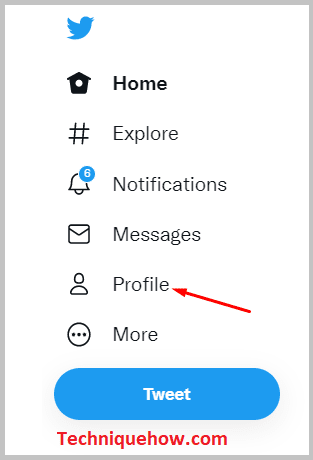
ধাপ 3: 'অনুসরণ করা'-তে ট্যাপ করুন
আপনার প্রোফাইল পৃষ্ঠায়, আপনি এটি করতে পারেন দেখুন, আপনার ইউজারনেমের নিচে, সেখানে আপনার যোগদানের মাস এবং বছর দেখানো হয়েছে। এর ঠিক নীচে, আপনি অনুসরণকারী এবং অনুসরণ করার বিকল্পগুলি দেখতে পারেন। 'অনুসরণ' বিকল্পে ক্লিক করুন এবং বিভাগে প্রবেশ করুন।
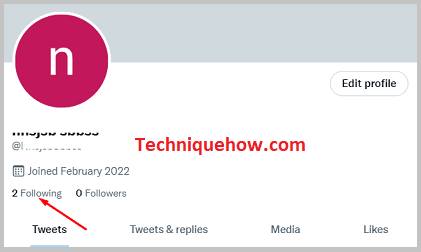
ধাপ 4: লোকদের তালিকা দেখুন
বিভাগে প্রবেশ করার পরে, আপনি দুটি বিভাগ পাবেন, 'অনুসরণকারী' এবং 'অনুসরণ করা'। আপনি ম্যানুয়ালি নিচে স্ক্রোল করে বা স্পেসবার টিপে এখান থেকে তালিকাটি দেখতে এবং লোকেদের খুঁজে পেতে পারেন।
মনে রাখবেন যে 'অনুসরণকারী' এবং 'অনুসরণ করা'-এর ক্রম বজায় রাখা হয় না, তাই কাউকে খুঁজে বের করার সময় আপনাকে অবশ্যই সতর্ক থাকতে হবেঅ্যাকাউন্ট
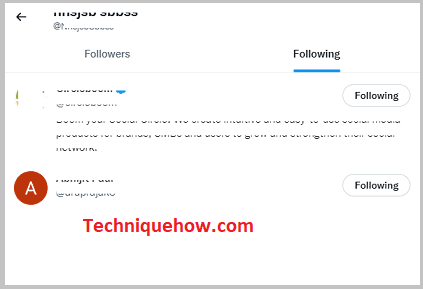
⭐️ অ্যাপ থেকে:
ধাপ 1: টুইটার খুলুন
আপনি যদি মোবাইলে টুইটার ব্যবহার করেন, অ্যাপটি খুলুন, আপনার লগইন শংসাপত্র লিখুন এবং লগ ইন করুন আপনার টুইটার অ্যাকাউন্টে। আপনি যদি তাদের মধ্যে থাকেন যারা আগে টুইটার ব্যবহার করেননি, গুগল প্লে স্টোর খুলুন (আইফোনের জন্য, অ্যাপ স্টোর খুলুন) এবং অ্যাপ্লিকেশনটি ডাউনলোড করুন। আপনি যদি একজন নতুন টুইটার যোগদানকারী হন, একটি নতুন অ্যাকাউন্টের জন্য সাইন আপ করুন এবং লগ ইন করুন৷
ধাপ 2: প্রোফাইলে যান
আপনি যখন লগইন অগ্রগতি সম্পূর্ণ করবেন, তখন আপনি চালু হবেন আপনার টুইটার হোম পেজ। এখন আপনাকে আপনার প্রোফাইলে যেতে হবে; এর জন্য, উপরের বাম কোণ থেকে আপনার প্রোফাইল আইকনে ক্লিক করুন এবং প্রথম বিকল্পটি নির্বাচন করুন, 'প্রোফাইল'। এইভাবে, আপনি আপনার টুইটার প্রোফাইল পৃষ্ঠায় প্রবেশ করবেন।
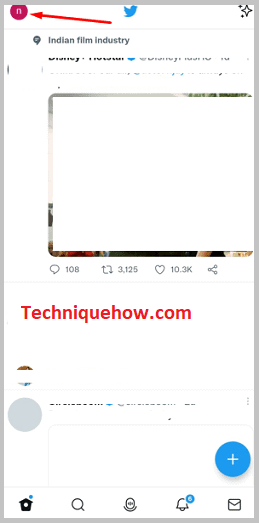
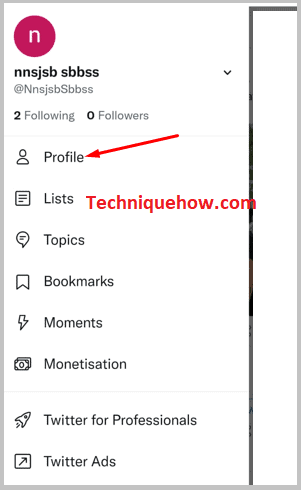
ধাপ 3: 'অনুসরণ করা' এ আলতো চাপুন
প্রোফাইল পৃষ্ঠায় প্রবেশ করার পরে, আপনি আপনার ব্যবহারকারীর নাম দেখতে পাবেন, জন্ম তারিখ, এবং টুইটারে যোগদানের মাস; এই জিনিসগুলি সেখানে উল্লেখ করা হয়েছে, এবং আপনার জন্ম তারিখের ঠিক নীচে, আপনি দুটি বিকল্প দেখতে পারেন: 'অনুসরণকারী' সংখ্যা এবং 'অনুসরণকারীদের' সংখ্যা। 'Following' অপশনে ক্লিক করুন।
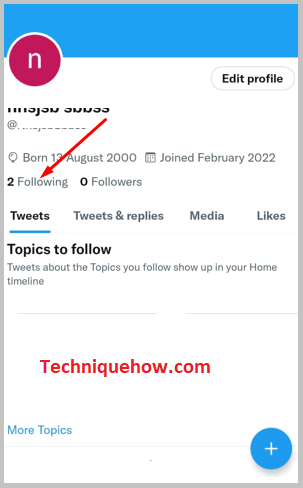
ধাপ 4: লোকেদের তালিকা দেখুন
যখন আপনি 'অনুসরণ করছেন' বিকল্পে ট্যাপ করবেন, একটি নতুন উইন্ডো খুলবে যেখানে আপনি টুইটার অ্যাকাউন্টগুলির তালিকা দেখতে পাবেন অনুসরণ করছে আপনি যদি কোনো বিশেষ ব্যক্তিকে খুঁজে পেতে চান, তাহলে আপনাকে অবশ্যই পৃষ্ঠাটি স্ক্রোল করতে হবে এবং তার অ্যাকাউন্ট খুঁজে বের করতে হবে কারণ 'অনুসরণ করা' তালিকাটি কালানুক্রমিক বজায় রাখে নাআদেশ
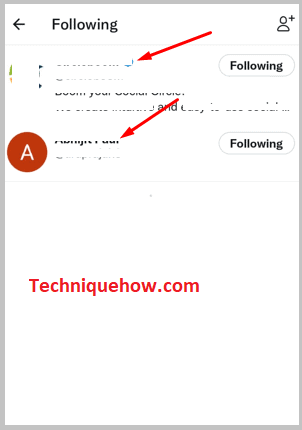
প্রায়শই জিজ্ঞাসিত প্রশ্নগুলি:
1. কেন টুইটার অনুসরণের তালিকাটি শৃঙ্খলাবদ্ধ নয়?
টুইটার 'অনুসরণকারী' এবং 'অনুসরণকারী' তালিকার কালানুক্রমিক ক্রম অনুসরণ করে না। এটির অ্যালগরিদম এমনভাবে তৈরি করা হয়েছে যে, বেশিরভাগ ক্ষেত্রে, আপনি যে অ্যাকাউন্টগুলি সর্বশেষ অনুসরণ করেন তা তালিকার শীর্ষে প্রদর্শিত হবে৷ ক্রম বজায় রাখতে, আপনি একটি তালিকা তৈরি করতে পারেন এবং কালানুক্রমিক ক্রমে লোকেদের যোগ করতে পারেন, যা আপনার সমস্যার সমাধান করতে পারে।
2. কিভাবে টুইটার অনুসরণকারীদের নীচে স্ক্রোল করবেন?
আপনি যদি মোবাইলে টুইটার ব্যবহার করেন, আপনার কাছে কোনো বিকল্প নেই; তালিকার নীচে পৌঁছানোর জন্য আপনাকে ম্যানুয়ালি স্ক্রোল করতে হবে। কিন্তু আপনি যদি পিসিতে টুইটার ব্যবহার করেন, তালিকাটি খুলুন এবং আপনার কীবোর্ডের স্পেসবারে ক্লিক করুন; এটি আপনাকে প্রথমে স্ক্রোল করতে সাহায্য করবে। এছাড়াও আপনি মাউসের স্ক্রোল হুইল ট্যাপ করতে পারেন এবং কার্সারটিকে পৃষ্ঠায় নীচে সেট করতে পারেন, যা আপনাকে দ্রুত তালিকার নীচে পৌঁছাতে সহায়তা করবে৷
3. টুইটারে আমার অনুসরণকারীরা কী দেখতে পারে?
টুইটারে, অনুসরণকারীরা দেখতে পারে আপনি কোন টুইট পছন্দ করেন, কোন টুইটের আপনি উত্তর দেন, আপনি যে টুইটগুলি পোস্ট করেন, আপনি যে লোকেদের অনুসরণ করেন তাদের তালিকা এবং যারা আপনাকে অনুসরণ করেন। তারা আপনার অ্যাকাউন্টের অনুসন্ধান ইতিহাস দেখতে পারে না.
আপনি যদি এমন ব্যক্তি হন যিনি প্রোফাইল ফটো, জীবনী, অবস্থান এবং ওয়েবসাইটের মতো সামাজিক মিডিয়াতে তাদের তথ্য শেয়ার করতে পছন্দ করেন, আপনার অনুসরণকারীরাও এই তথ্য পেতে পারেন। আপনার অ্যাকাউন্ট হলে এটি ঘটেসর্বজনীন, কিন্তু যদি এটি ব্যক্তিগত হয়, শুধুমাত্র যারা আপনাকে অনুসরণ করে তারাই দেখতে পাবে আপনি টুইটারে কী করছেন৷
